カテゴリ: iPhoneデータ消去
iphoneを使っているとすぐにストレージ容量がいっぱいになってしまいます。 iphoneとiCloudを使って簡単にストレージの最適化ができる方法があります。 最初にiphoneのホーム画面を表示して、その中の「設定」をタップします。 表示された一覧の中の「写真」をタップして「iCloudライブラリ」をタップしてiCloudの自動バックアップ機能をオンにします。
その後「iphoneストレージの最適化」をオンにすると、無駄なiphone内の写真データが削除されます。 iCloudを使って行うストレージ容量を確保する方法となります。
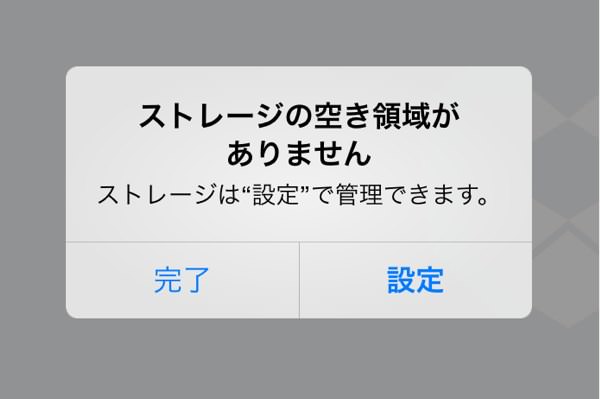
iCloudを利用するとiphoneのストレージ容量を減らすことができます。 他にもiCloudを使わないでiphoneのストレージ容量を減らすやり方もあります。 最初にiOsのバージョンを確認して最新のiOSを更新します。
次にiCloudフォトライブラリをアクティブにしたときに使用するApple idを使用するiCloudアカウント上のストレージ容量を確認します。 ストレージ容量がオーバーフローするような場合は、ストレージ容量をアップする手続きをすることで解消できます。
アプリを立ち上げてから[設定]→[ユーザー名]→[設定]→[iCloud]→[ストレージを管理]→[ストレージプランを変更]の順番でタップしていくと有料になりますがストレージ容量をアップすることができます。
完全に保存領域を増量してからストレージ容量をアップしていくやり方になります。 一旦アップしてもまた容量不足になる場合は、もう一度容量アップサービスを受けて容量を増やしていくことで、容量を確保していく方法です。
Wondershare 「dr.fone-iPhoneデータ消去」ソフトはiphone内のデータを削除することができます。Iphone内の削除できるデータは、写真や動画はもちろんのこと、メッセージや通話履歴など、iphone内に保存されているデータは全て削除できます。 さらに削除は正規ルートで削除できるため、何の問題もありません。 Wondershare 「dr.fone-iPhoneデータ消去」が使えるデバイスにはiphone以外でも、iPad、iPodなどの全機種に対応しています。 Wondershare 「dr.fone-iPhoneデータ消去」ソフトがインストールして利用できるOSには、WindowsとMacの両方が利用できます。
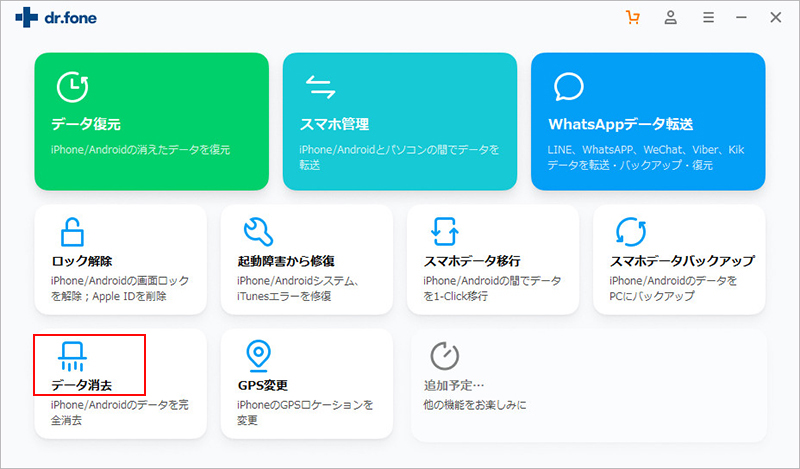
表示される画面には、「データ完全消去」と「データを一部消去」2つの選択肢があります。今回は削除できないiPhoneの写真を削除しますので、「データを一部消去」をクリックしてください。
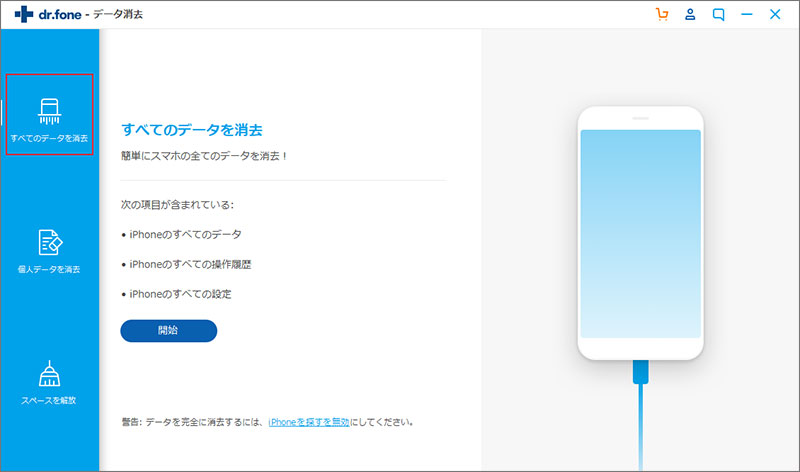
端末のスキャン中は絶対に接続を解除しないで下さい。
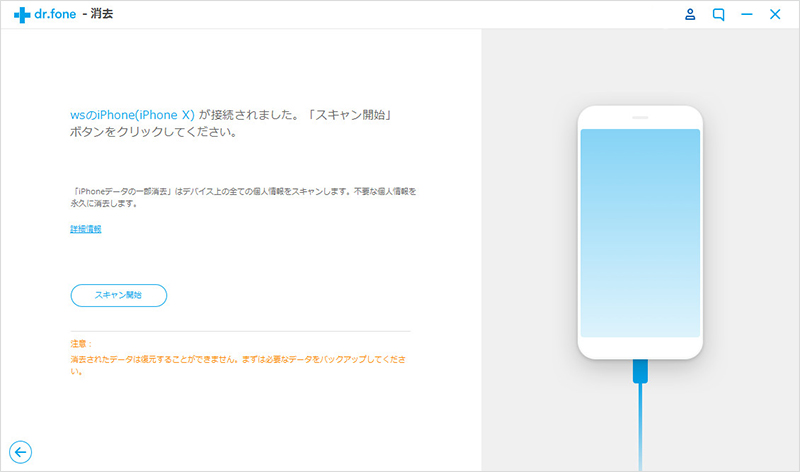
※ iPhoneの分析中にiPhoneとパソコンの接続を解除しないでください。
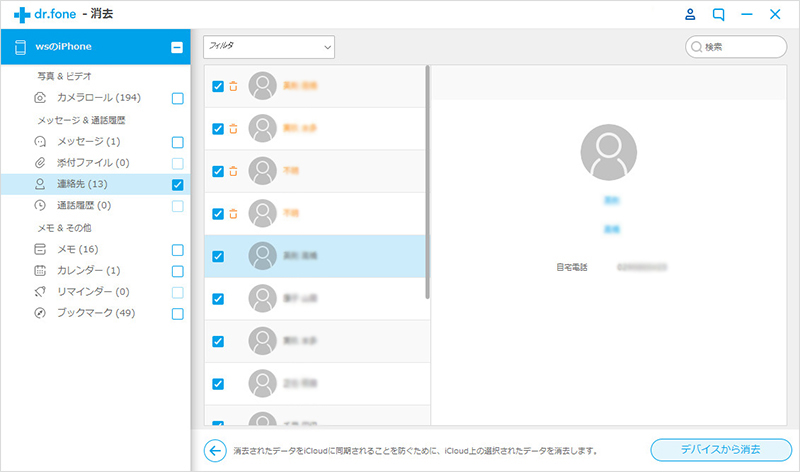
ここで消去したデータを復元する事は出来ません。必要なデータまで誤消去される事を防ぐ為「消去」と入力して下さい。
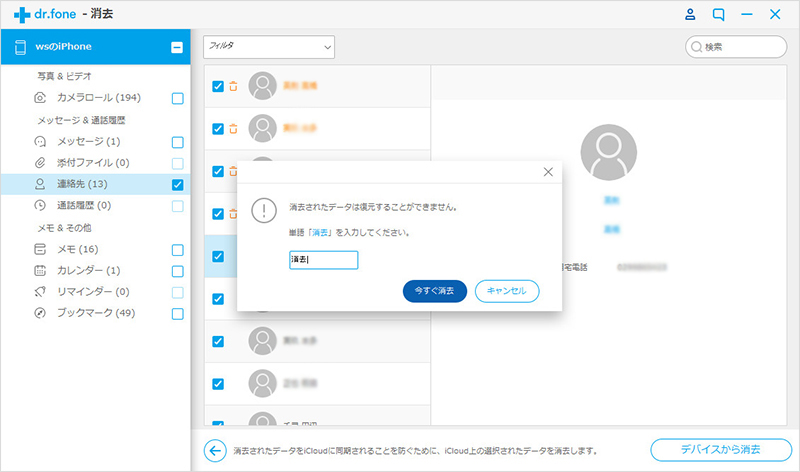
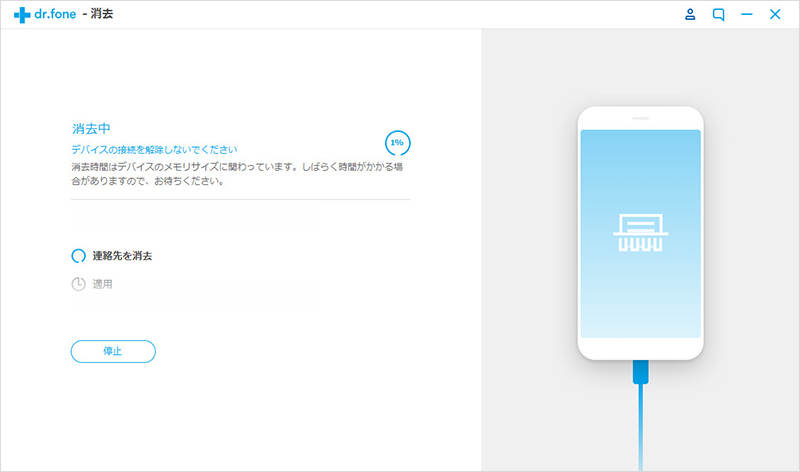
「dr.fone-iPhoneデータ消去」は、簡潔な画面表示と簡単操作でiPhone内の写真などのデータを完全消去して大切な個人情報を保護します。

iPhoneデータを完全消去するソフト
akira
編集